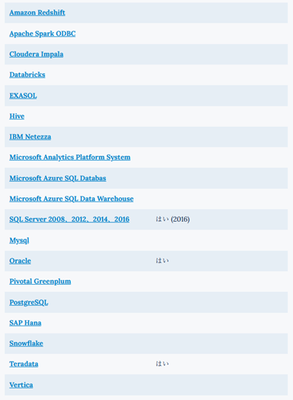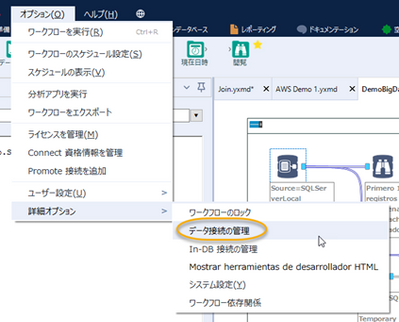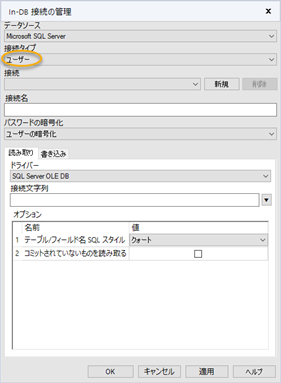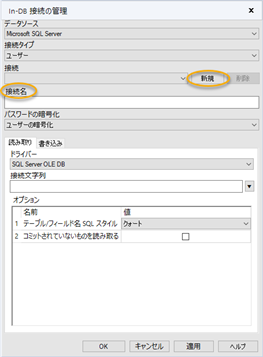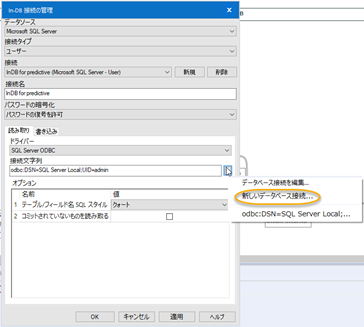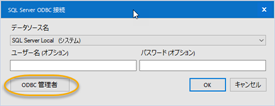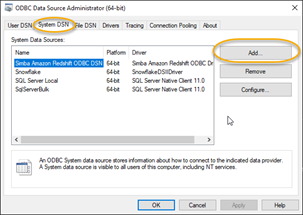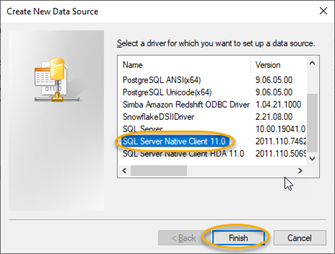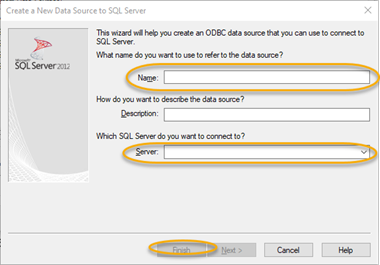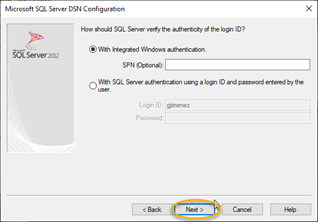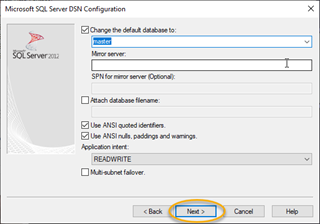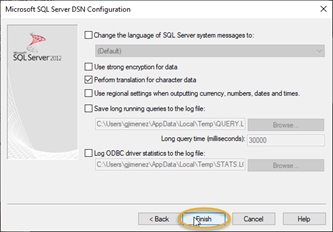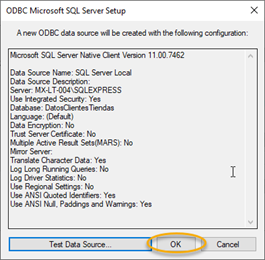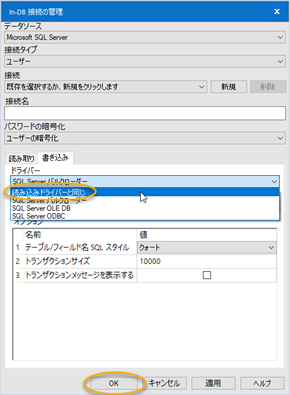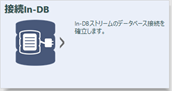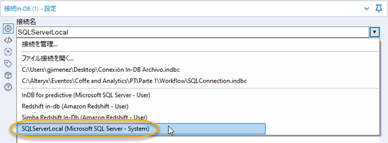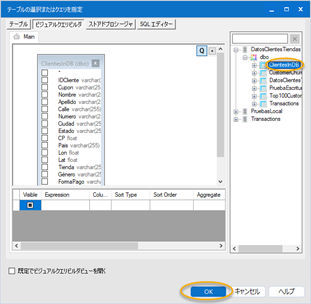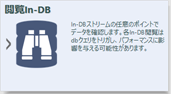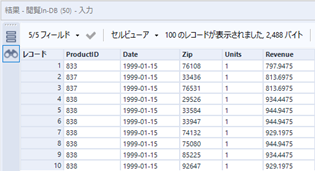ブログ
アナリティクスに関する聡明な考えに触れ、インサイトとアイデアが得られます。- RSS フィードを購読する
- 新着としてマーク
- 既読としてマーク
- ブックマーク
- 購読
- 印刷用ページ
- モデレーターに通知する
現代、大規模なデータが存在し、分析が困難でありましたが、今後からは「Alteryx」で大規模な情報を扱うことが可能となりました。
「Alteryx In-DB」処理の主な利点はご利用者が「SQL言語」を書くことが必要ではなく、ウィザードのみで簡単にご利用頂けることです。
更なる利点としては、データの移動が必要でないためデータの処理や分析やブレンディングの処理時間を節約することが出来ることです。
以下の画像は「Alteryx Designer」の「インデータベース」(In-DB)メニューバーです。
In-DB処理を行うためには、お客様がご使用になっているデータベースが次のように現れなければなりません(記事参照:https://help.alteryx.com/ja/current/designer/database-overview」)。
例えば、In-DBドライバーの設定のし方では:
「SQL Server」データベースがあり、接続する前に、メニューバーのオプションをクリックして頂いて、詳細オプションを選択して頂き、「In-DB接続の管理」を押して頂きます。
「In-DB」という最初の項目で「Microsoft SQL Server」をクリックして下さい。
「接続タイプ」という二つ目の項目では「ユーザー」を選択して頂きます。
「新規」ボタンをクリックし、「接続名」という次の項目に接続の名前を入力して下さい。
そして、読み取りのタブで、「ドライバー」に「SQL Server ODBC」を選択して頂き、接続文字列フィールドで、データベースの接続文字列をご記入し、右隣の「□」をクリックして、「新しいデータベース接続…」を押して頂きます。
下記のようなウィンドウが開くので「ODBC管理者」ボタンを押して下さい。
次に、「System DSN」タブで、「Add」をクリックして頂きます。
「SQL Server Native Client 11.0」を選択し、「Finish」ボタンをクリックして下さい。
「Name」にSQL Server名を記入し、「Server」にデータベースサーバ名を入力し、「Finish」ボタンをクリックして下さい。
お客様のシステムに応じてログイン方法を選択して頂いてから、「Next」ボタンを押して下さい。
「Change the default database to」にクリックして、お望(のぞ)みのデフォルトデータベースを選択し、「Next」ボタンをクリックして頂きます。
以下(いか)のような画像では何もクリックせず、「Finish」ボタンを押して下さい。
次のウィンドウでは「OK」を押して頂きます。
In-DB接続の管理ウインドウで、書き込みタブを押し、ドライバーで「読み込みドライバーと同じ」を選択して下さい。
最後に、「OK」ボタンをクリックして頂きます。
すると、In-DB機能が設定されるので、「In-DBメニュー」からキャンバスに接続In-DBツールをドロップして下さい。
左隣に「接続名」をクリックし、お客様のデータベース接続を選択して頂けます。
ヴィジュアルクエリビルダを開き、右隣の欄で、お望みのデータベースを選択し、「OK」ボタンを押して下さい。
閲覧In-DBツールをドラグして頂ます。
「実行」ボタンを押すと、以下の様なデータが表示されます。
これで、今後In-DB処理をすることでデータ分析の時間が更に短縮するかつ、簡単になります。
ご質問など御座いましたら、是非、以下でコメントして下さい。
ここにコメントを追加するには、ご登録いただく必要があります。 ご登録済みの場合は、ログインしてください。 ご登録がまだの場合は、ご登録後にログインしてください。
-
2019.4
1 -
2020.1
2 -
2020.2
2 -
2021.1
1 -
2021.2
1 -
2024.1
1 -
Academy
2 -
Alteryx Auto Insights
1 -
Alteryx Copilot
1 -
Alteryx Gallery
1 -
Alteryx One
5 -
Alteryx Server 2022.3
1 -
AlteryxDesigner
1 -
API
1 -
Batch Macro
1 -
beta
1 -
cfo
3 -
Community
1 -
COUNTA
1 -
COUNTBLANK
1 -
Datasets
1 -
Designer
1 -
Developer
1 -
Download
1 -
Excel
1 -
FIND
1 -
Gallery
1 -
Getting Started Learning Path
1 -
Improvements
1 -
In-DB
1 -
In-DB 処理
1 -
Inspire 2019
2 -
Intelligence Suite
2 -
LHit
1 -
Macro
6 -
MID
1 -
MultiRowFormula
1 -
New release
1 -
News
1 -
Parse
1 -
PDF
1 -
Predictive
2 -
preview
1 -
R Tool
2 -
RANK
1 -
RestAPI
1 -
SDK
1 -
Spatial Tools
1 -
Tableau
1 -
ジオコーディングサービス
1 -
テキストマイニング
1 -
データサイエンス100本ノック
1 -
トラブルシューティング
1 -
ベストプラクティス
1 -
住所のジオコーディング
1 -
特徴のエンジニアリング、intelligence suite
1
- « 前へ
- 次へ »
-
Yoshiro_Fujimor
i 場所: Alteryx Serverの移行先バージョンを考える -
AkimasaKajitani 場所: 10 Alteryx Tipsとベストプラクティス
-
AkimasaKajitani 場所: Alteryxで日本語のテキストマイニングを行う
-
AkimasaKajitani 場所: ACEスポットライトでは、梶谷明正様
- aifumi 場所: データをカテゴリごとに別のExcelファイルに出力する方法
-
ozawa 場所: 整形が必要なデータにはDynamic Renameツールを使おう!
-
DaisukeTsuchiya 場所: 動的選択 (Dynamic Select) ツール活用事例
-
ozawa 場所: ワークフロー開発を高速化させるTips
- NaokiMurano 場所: ポリゴンの結合処理におけるPoly-Split ツール